docker 学习之路 将docker容器变为镜像并上传
环境
ubunt 16.4
去hub.docker.com上注册一个账号,并在账号中注册一个公有public或者私有仓库private
步骤如下
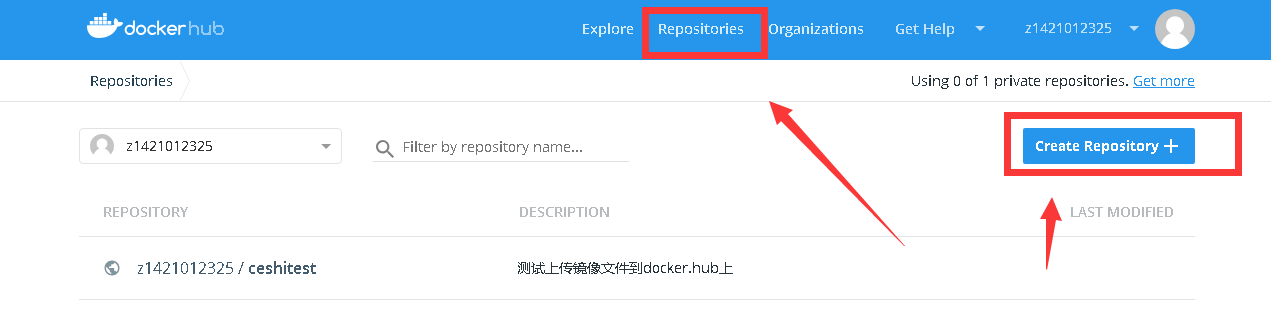
如上图 点击该处进入创建docker库页面
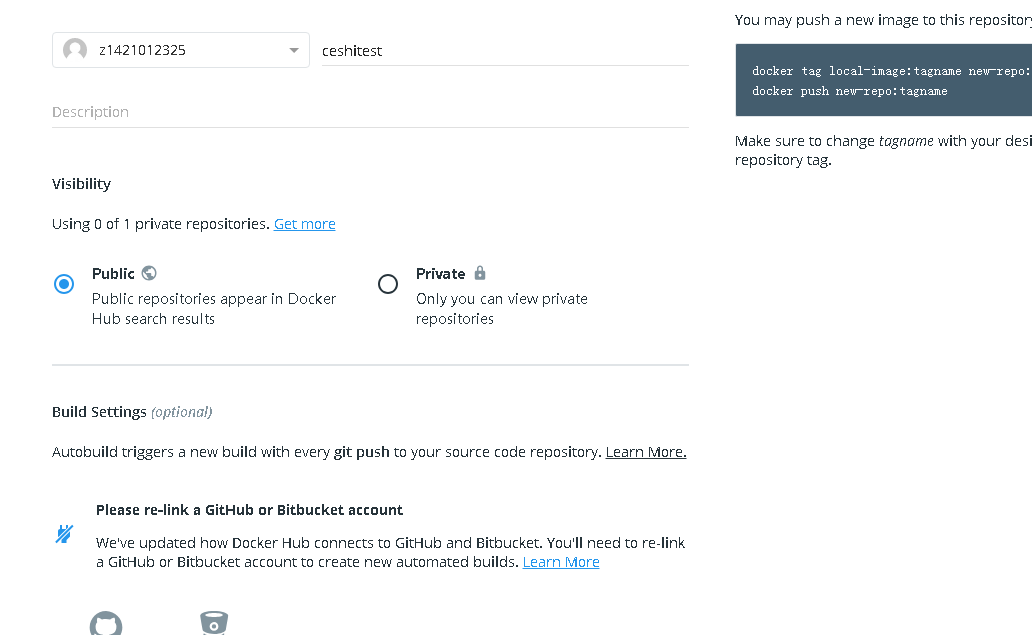
除了名字之外,默认为公有仓库
创建完成如下图
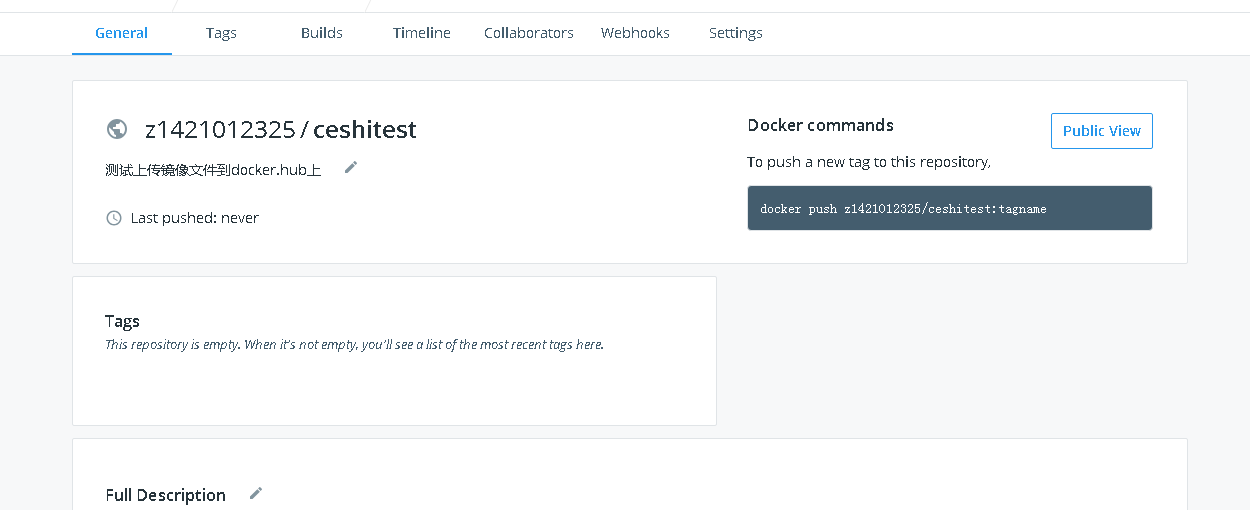
登录docker账号仓库
docker login // 输入账号和密码

将容器变为镜像
// 找到运行中的容器 docker ps // 选择一个容器,进行打包为镜像 docker commit 容器id 设置打包为镜像的名字 // 找到打包的镜像 docker images

接下来选择将镜像上传到那个仓库中去,需要docker tag 设置仓库
docker tag web01 z1421012325/gowebs // 这个命令的意思是 将镜像web01 设置上传的仓库名字 仓库名字是docker上注册的 用户名/仓库名 // 如果没有仓库 按照我上面的创建一个 docker images

其中 容器打包的镜像id和刚刚tag的 用户名/仓库名id 一样 可以不要理会
如果需要进行版本控制 只需要在tag 仓库名后面加上 :版本号 可以得到设置版本镜像
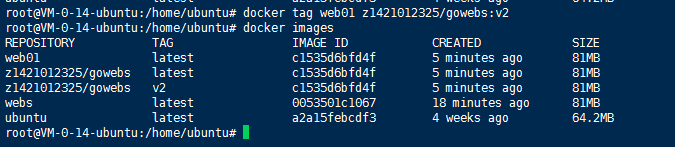
上传镜像
docker push 被tag的镜像名 docker push 被tag的镜像名:版本号

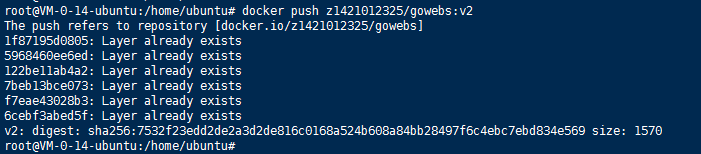
前往hub.docker.com 仓库能看到 仓库中多了两个镜像

下载该仓库镜像
docker pull z1421012325/gowebs // 或者根据版本号下载 docker pull z1421012325/gowebs:v2




 浙公网安备 33010602011771号
浙公网安备 33010602011771号